Blenderでお皿を作ってみました。
完成品はこんな感じです↓
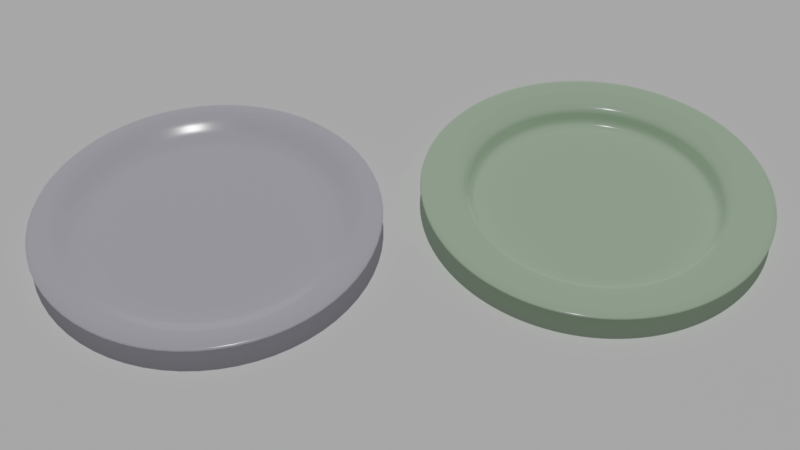
備忘録として作り方を書いておきます。
作り方メモ
円から作る
Shift+Aで円を生成し、フィルタイプに「Nゴン」を選択します。
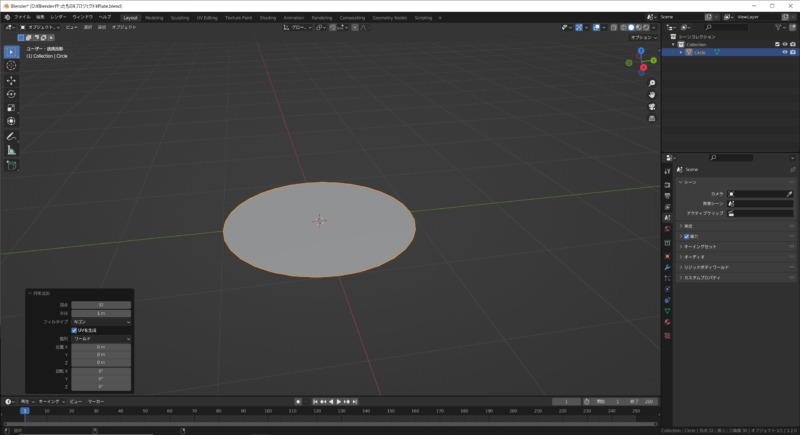
Tabキーで編集モードにしてテンキー1で正面へ移動したら、Eで上方向に押し出します。
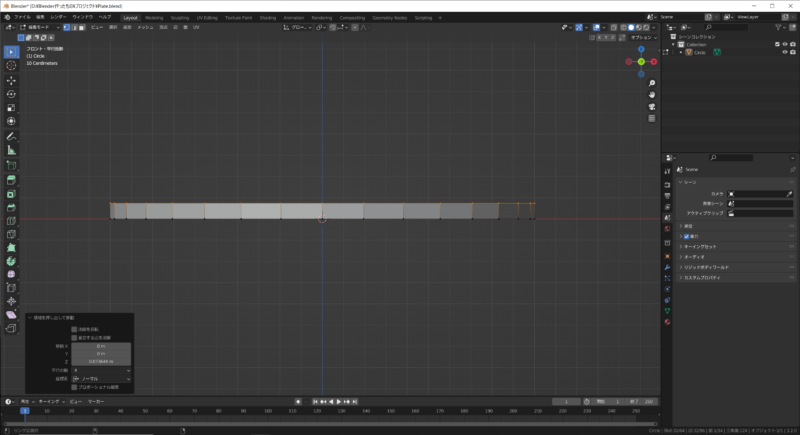
Sで外側へ少し広げます。
ここがお皿の下部分になります。
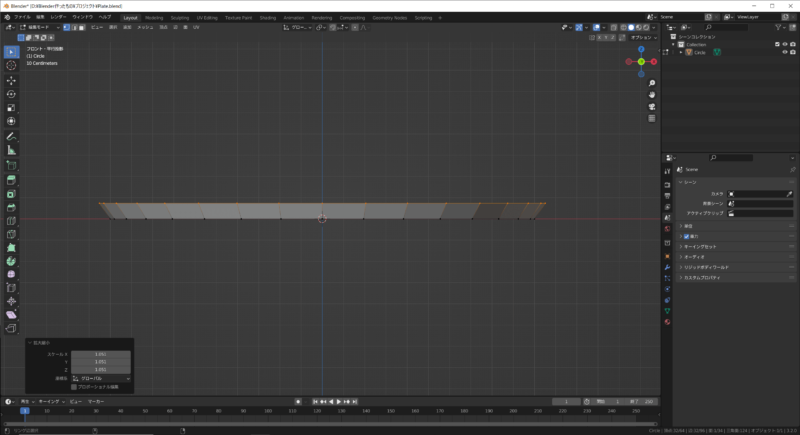
もう一度Eで少し上に伸ばします。
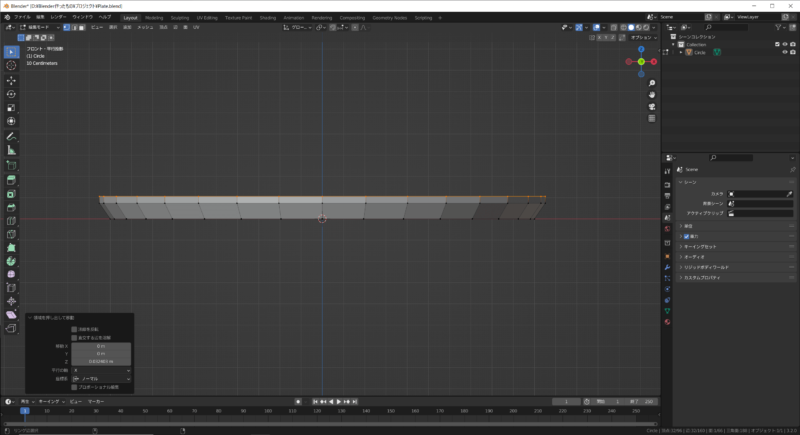
Sで外側へ広げます。
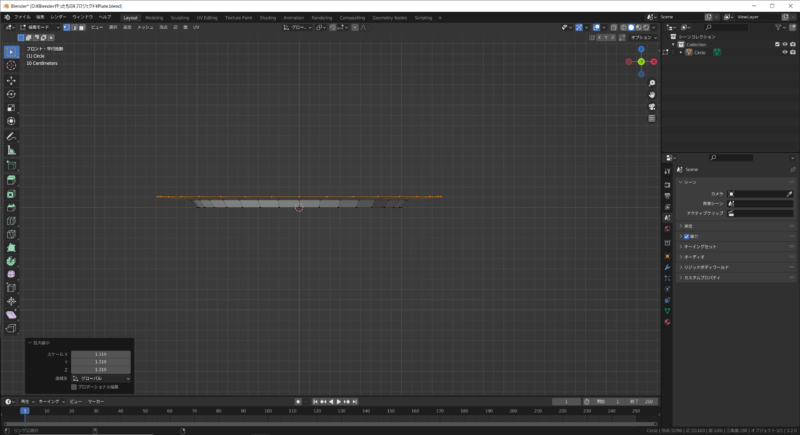
Xを押し、面を削除します。
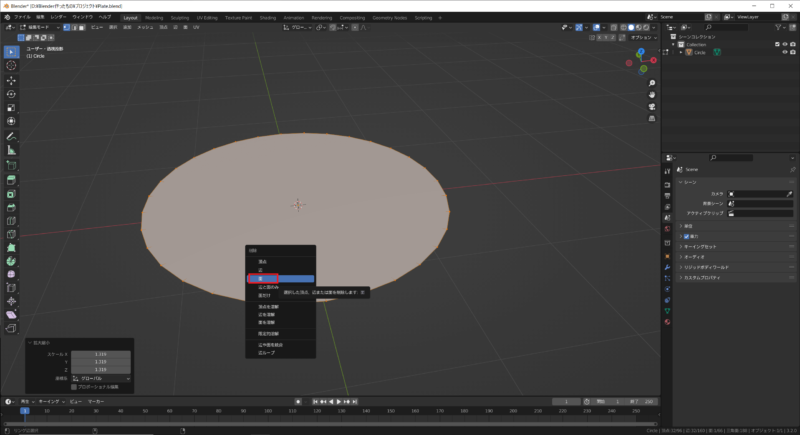
オブジェクトモードへ戻ったらモディファイアープロパティから「サブディビジョンサーフェス」を追加します。
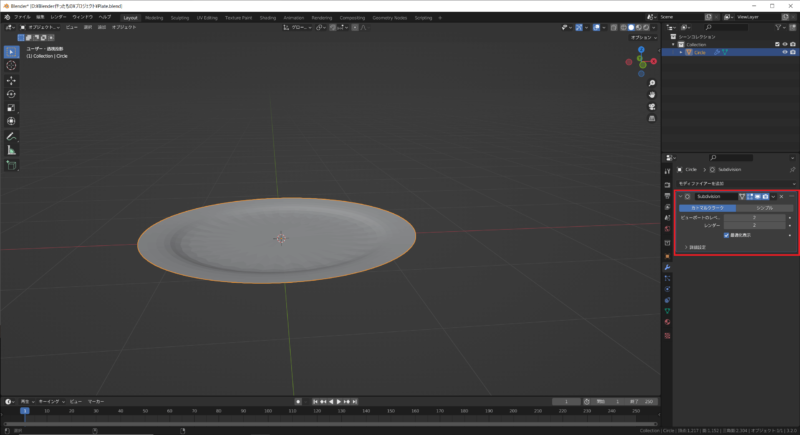
厚みを出すため、「ソリッド化」も追加します。
モディファイアーの順番はソリッド化を上にします。
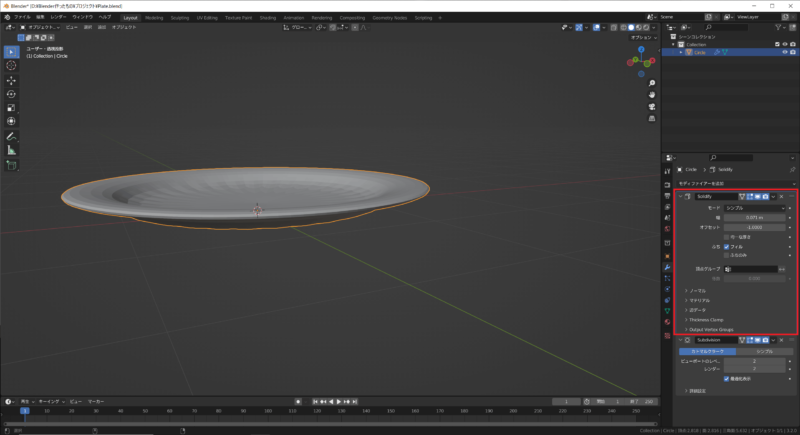
下の部分を平らにしていきます。
編集モードにして下の面を選択します。
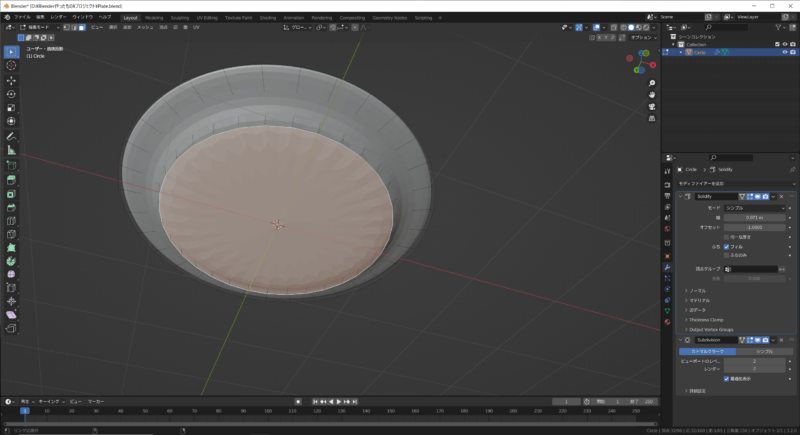
Eを押して右クリックし、Sで縮小します。
これを2回ほど繰り返します。
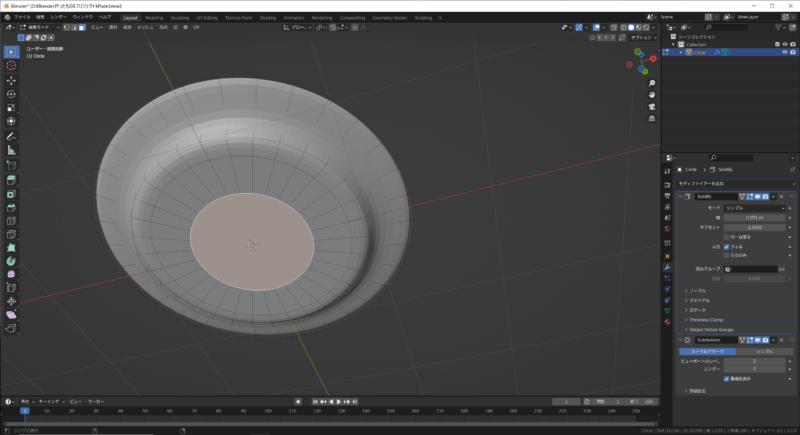
お皿のくぼみをもっとハッキリさせたい場合はCtrl+Rでループカットを追加します。
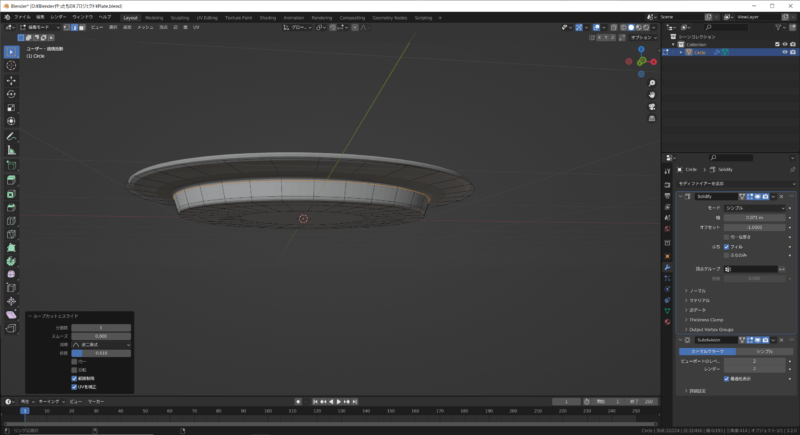
右クリックしてスムーズシェードをかけます。
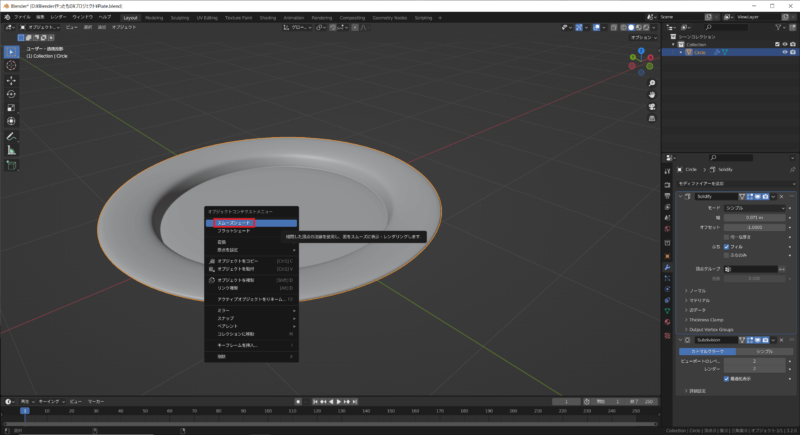
ベジエ曲線から作る
Shift+Aでベジエ曲線を作成します。
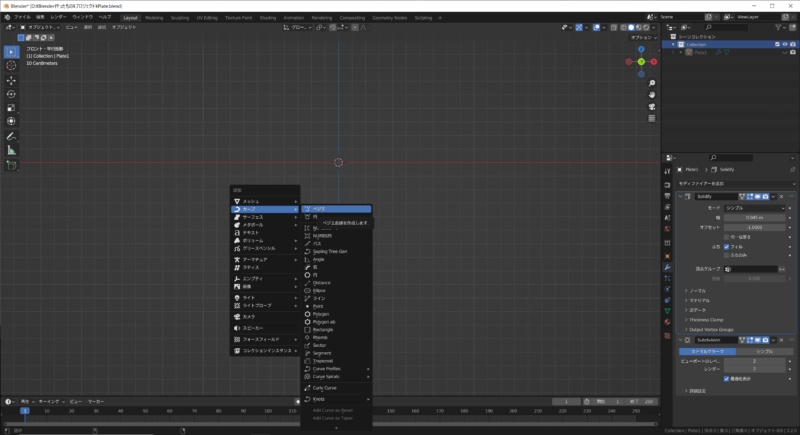
Tabキーで編集モードにしてAで全選択した後、S→Y→0でまっすぐに伸ばします。
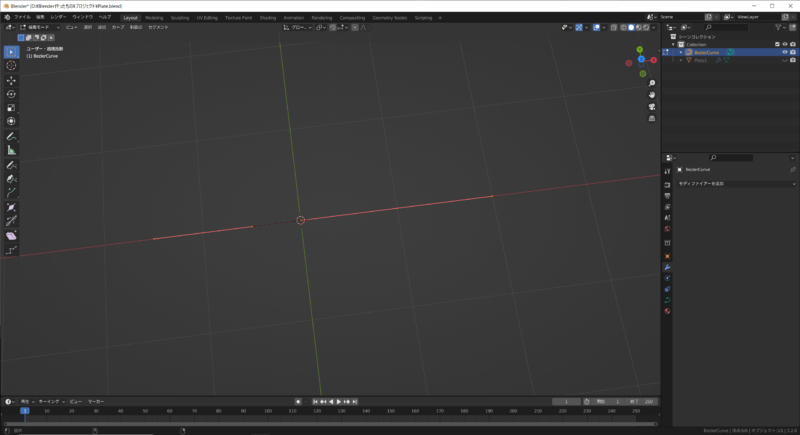
テンキー1で正面にし、Gでオブジェクトの位置を少し左に移動します。
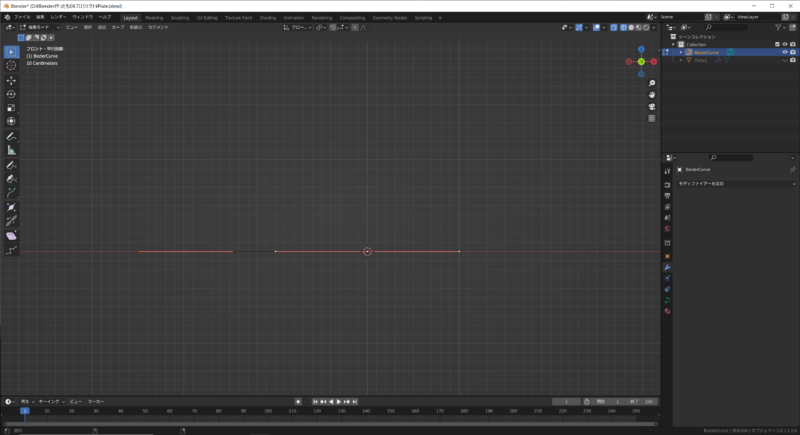
左から2番目の頂点を選択します。
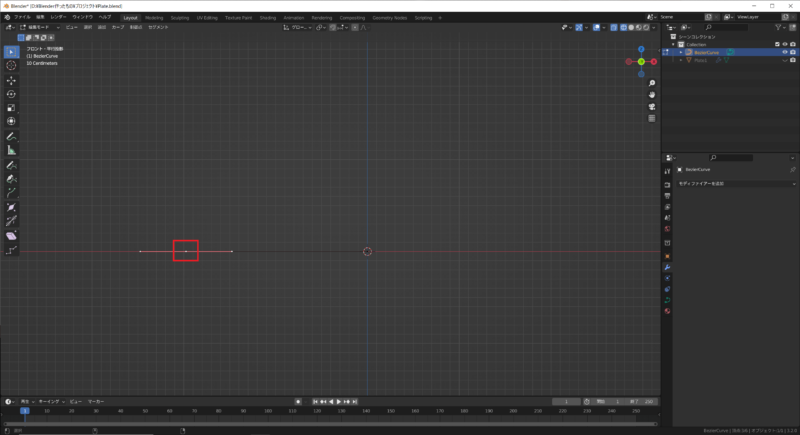
Eで押し出して移動します。
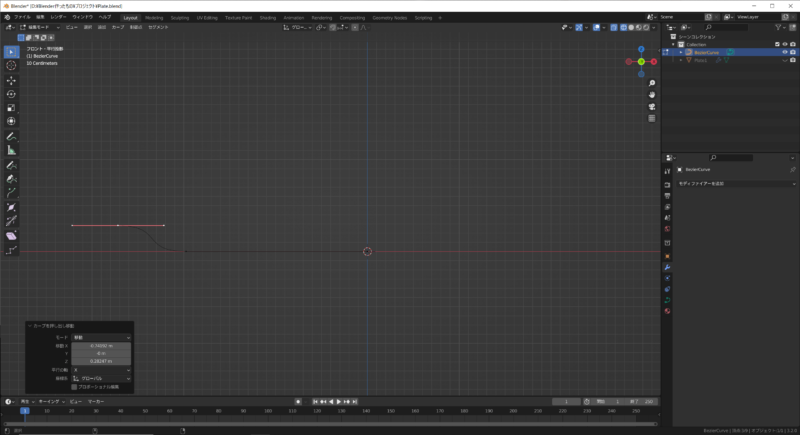
お皿の断面をイメージしながら長さや角度を調節します。
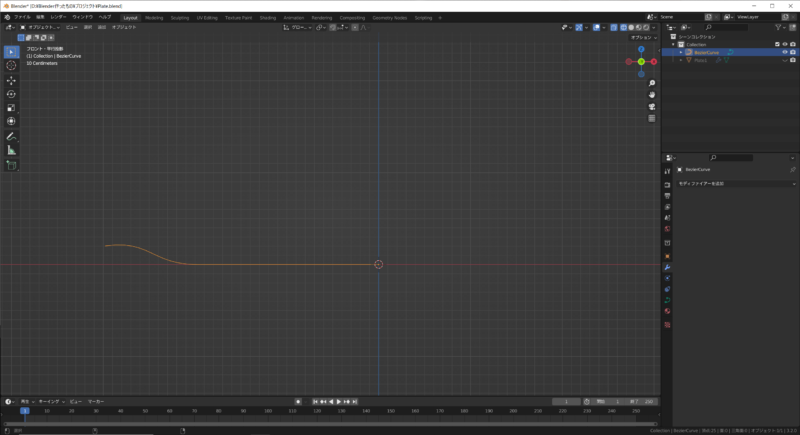
モディファイアープロパティで「スクリュー」を追加します。
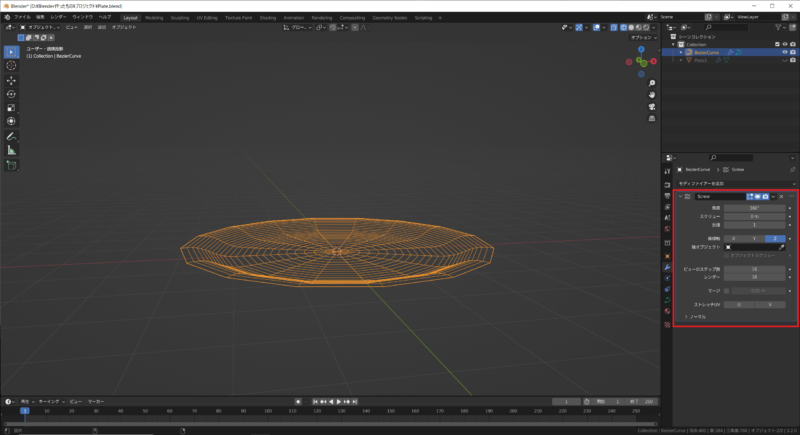
「ソリッド化」「サブディビジョンサーフェス」を追加します。
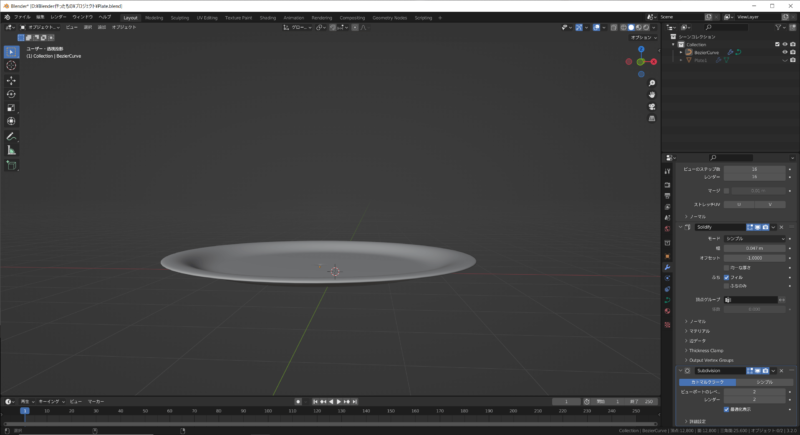
真ん中に変なくぼみがあるので、スクリューのマージにチェックを入れて消します。
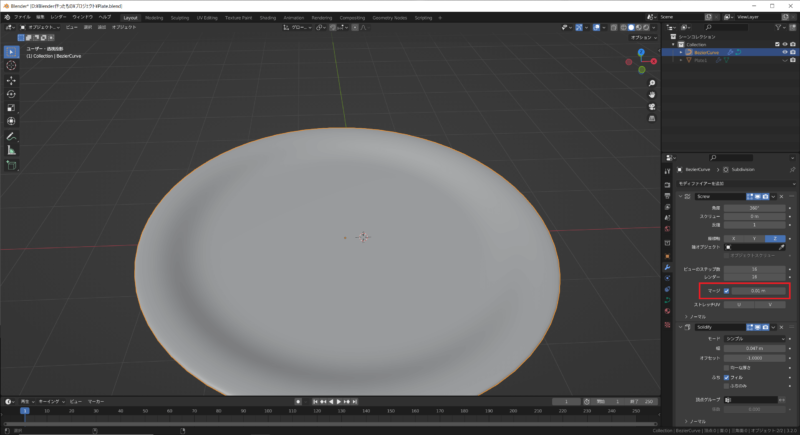
完成!
マテリアルは粗さを低めにしています。
緑のお皿が円から作成したモデル、残りがベジエ曲線から作成したモデルです。
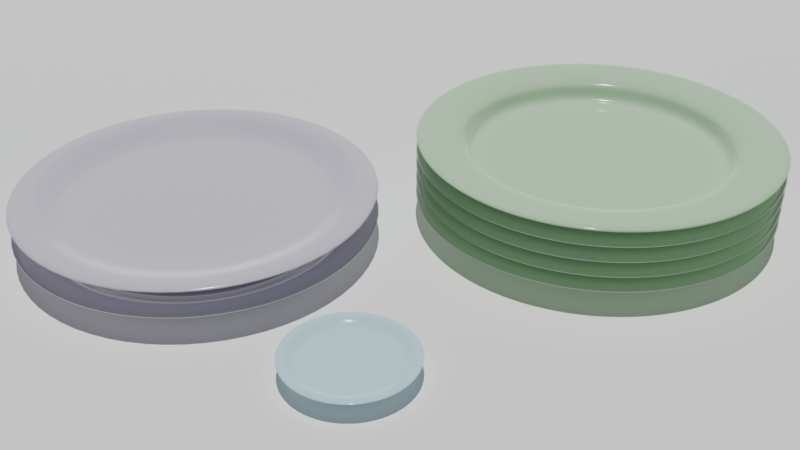
ベジエ曲線は圧倒的に楽に作れますが、くぼみをはっきりさせたい場合には円から作ったほうが良さそうですね。
おわり!

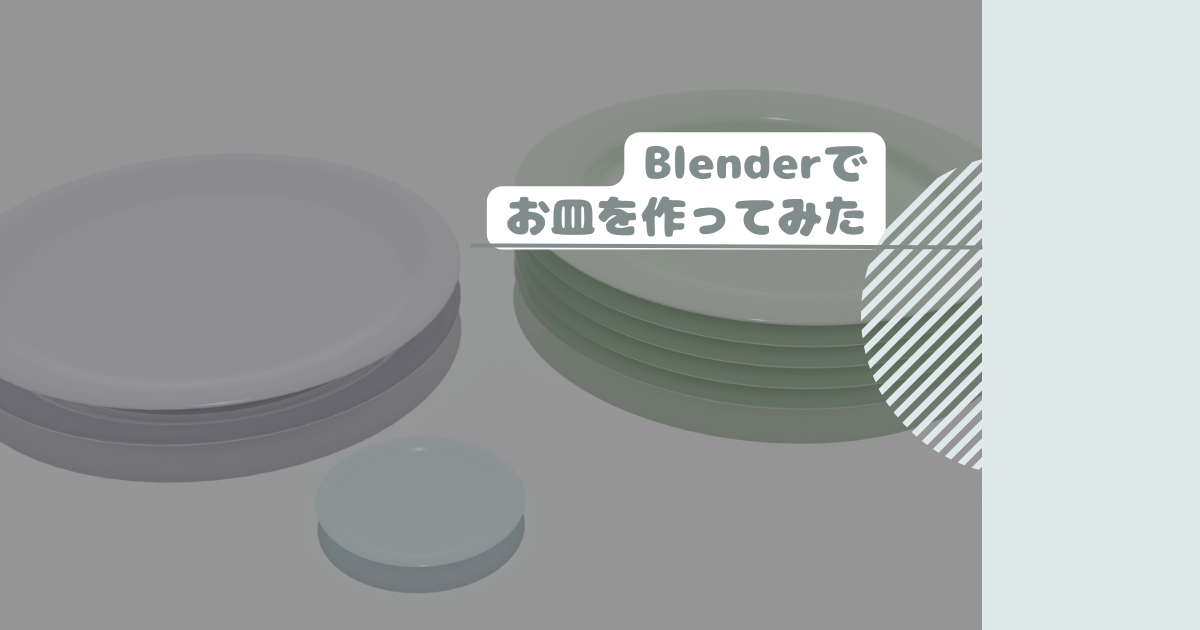

コメント